macOS ist ein ausgereiftes und stabiles Betriebssystem, und daher ist es sehr ungewöhnlich, dass etwas schief geht. Die Umstellung von HFS+ auf APFS-Dateisysteme hat allerdings das ein oder andere Problem verursacht, das bei manchen Benutzern immer noch von Zeit zu Zeit auftaucht.
Was bedeutet „Es konnte kein Preboot-Volume für die APFS-Installation erstellt werden“?
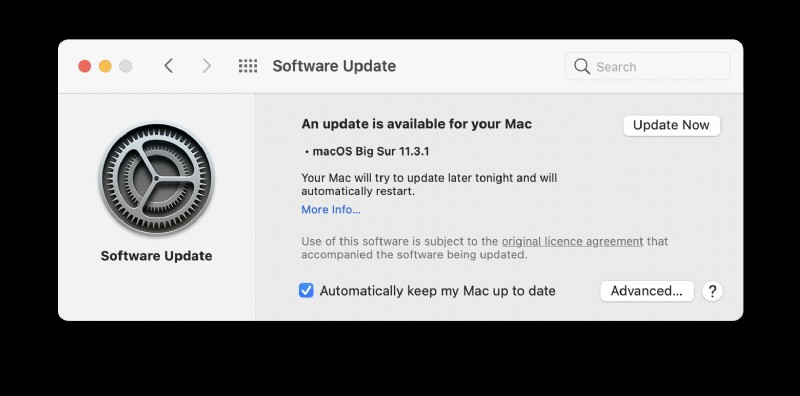
Das Problem tritt auf, wenn macOS das Format einer Startdiskette von HFS+ auf APFS ändern muss, um das Upgrade zu installieren, und dies aus irgendeinem Grund nicht kann. Genauer gesagt bedeutet dies, dass das Preboot Execution Volume (PXE) nicht auf dem APFS-Volume installiert werden konnte. Die Gründe für das Scheitern sind unklar. Glücklicherweise ist die Lösung des Problems jedoch nicht allzu schwierig.
So beheben Sie „Es konnte kein Preboot-Volume für die APFS-Installation erstellt werden“
Wie in jeder Situation, in der Sie das Betriebssystem aktualisieren oder Ihre Bootdiskette löschen, sollten Sie Ihren Mac sichern. Sichern Sie es sogar zweimal an zwei verschiedenen Orten, wenn Sie können. Idealerweise würden Sie ein Time Machine-Backup und ein weiteres Backup erstellen, indem Sie einen bootfähigen Klon Ihres Startvolumes erstellen.
Tipp:Bevor Sie Ihren Mac sichern, ist es eine gute Idee, alle Junk-Dateien zu löschen, die sich im Laufe der Zeit ansammeln. Auf diese Weise verschwenden Sie weder Zeit noch Speicherplatz mit der Sicherung von Dateien, die Sie nie benötigen werden. Der einfachste Weg, Junk-Dateien loszuwerden, ist die Verwendung des System-Junk-Moduls von CleanMyMac X. Es durchsucht die Boot-Festplatte Ihres Macs nach Junk-Dateien und kann sie alle mit einem Klick löschen, wodurch Sie möglicherweise mehrere Gigabyte Speicherplatz sparen.
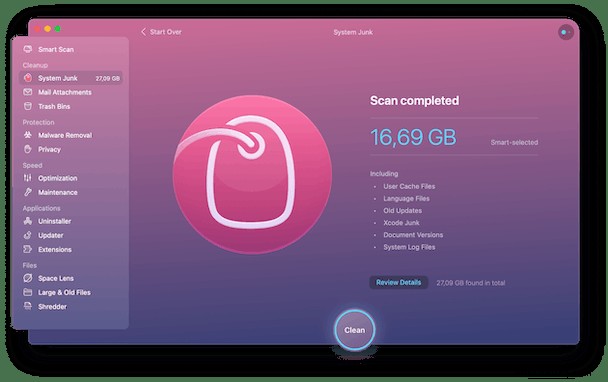
Nachdem Sie alle Ihre Daten gesichert haben, müssen Sie entscheiden, wie Sie macOS auf Ihrem Startlaufwerk neu installieren möchten. Es gibt drei Möglichkeiten.
- Wiederherstellungsmodus
- Internetwiederherstellung
- Ein bootfähiger USB-Stick oder -Datenträger
Unabhängig davon, welche Option Sie wählen, müssen Sie zuerst Ihr Startvolume löschen.
- Stellen Sie sicher, dass Ihr Mac mit dem Internet verbunden ist.
- Fahren Sie Ihren Mac herunter.
- Starten Sie Ihren Mac neu, indem Sie Befehlstaste+R gedrückt halten, um in die Wiederherstellungspartition zu booten.
- Wählen Sie das Festplatten-Dienstprogramm.
- Wählen Sie Löschen und Ihr Startvolume (Macintosh HD).
- Wählen Sie APFS als Format und löschen Sie die Festplatte.
- Starten Sie Ihren Mac neu, während Sie Befehlstaste+Wahltaste+R gedrückt halten.
- Wählen Sie beim Neustart Ihres Mac die Neuinstallation von macOS.
Die Kombination Befehl+Wahl+R installiert die neueste Version von macOS, die mit Ihrem Mac kompatibel ist. Es verwendet entweder die Wiederherstellungspartition oder, wenn es nicht darauf zugreifen kann, die Internetwiederherstellung, um die Installation von Apples Servern auszuführen. Sobald die Installation abgeschlossen ist, können Sie Daten aus der Sicherung zurück auf Ihren Mac kopieren.
Fehlermeldungen wie „Es konnte kein Preboot-Volume für die APFS-Installation erstellt werden“ sind entmutigend, wenn Sie auf sie stoßen, aber sie sind nicht allzu schwer zu beheben. Wenn Sie die obigen Schritte befolgen, sind Sie im Handumdrehen wieder einsatzbereit.